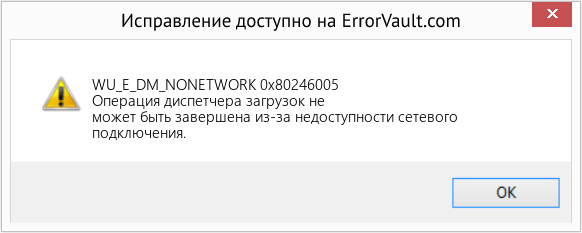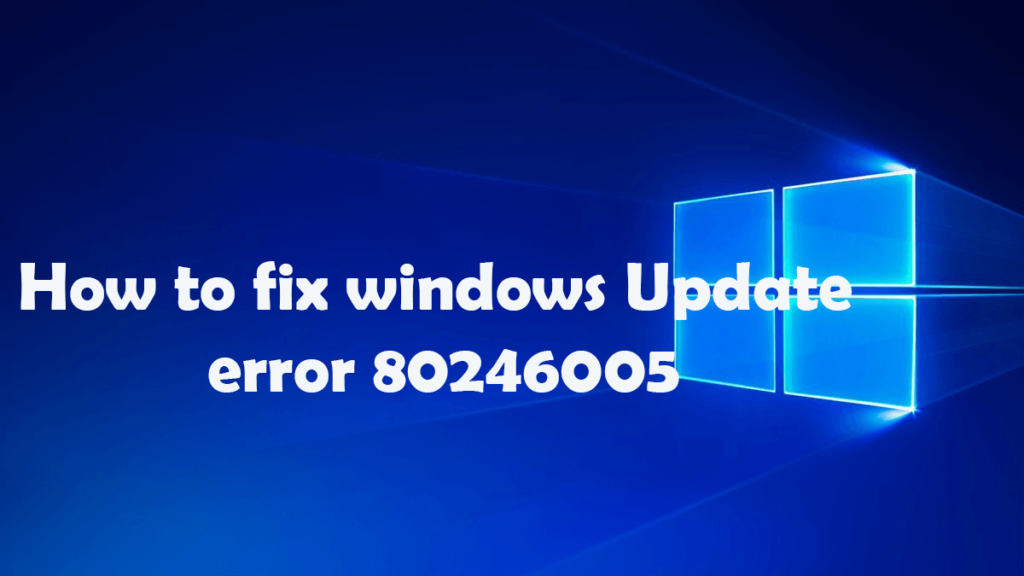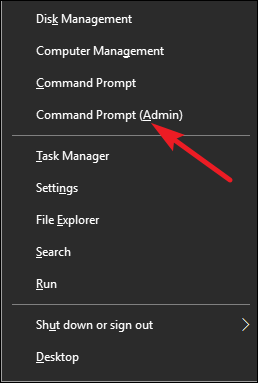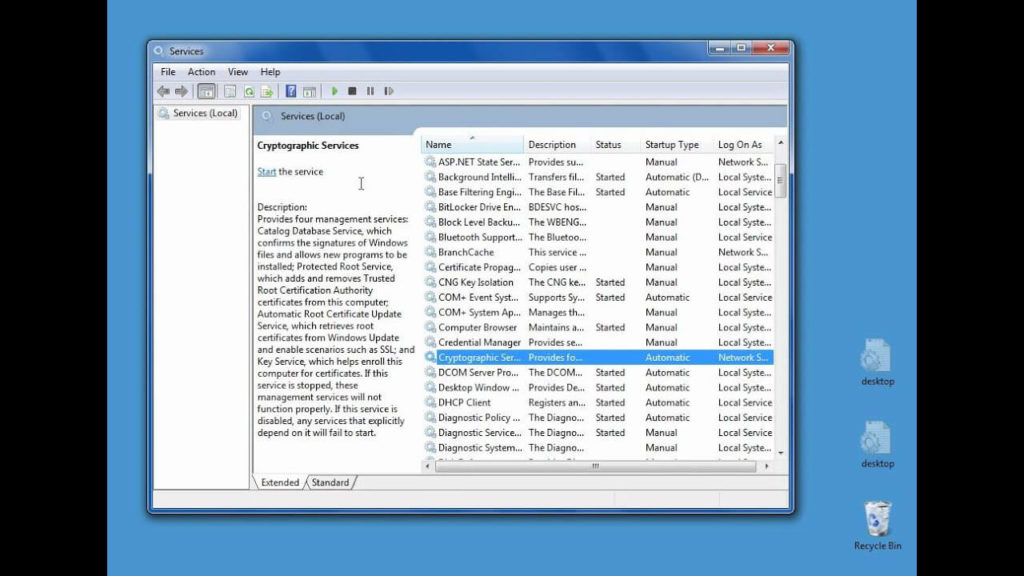Как исправить ошибку Центра обновления Windows 80246005
Как следует из названия, ошибка Центра обновления Windows 80246005 часто возникает при обновлении ОС, установке приложений и т. д. Вот исправления, которые помогут вам избавить вашу систему от этой ошибки.
Как исправить ошибку 80246005
Как я упоминал выше, эта конкретная ошибка часто появляется, когда пользователи пытаются обновить ОС Windows или когда сама ОС не может сохранять обновления в папку Catroot2.
Есть и другие причины этой ошибки, и следующие исправления помогут вам удалить ошибку и обновить Windows.
Исправление №1
Первое исправление ошибки Центра обновления Windows 80246005 — небольшое изменение папки Catroot2. Щелкните строку поиска, введите «CMD» и запустите его от имени администратора.
Введите «attrib -h -s -r c: windowssystem32catroot2» и нажмите ввод. Затем введите «attrib -h -s -r c: windowssystem32catroot2 *. *» И нажмите ввод. Выйдите из CMD, перезагрузите компьютер, и ошибка будет исправлена.
Исправление №2
Если ошибка все еще не устранена, вам необходимо перезапустить криптографическую службу, чтобы исправить ошибку. и вот как это исправить.
Щелкните строку поиска, введите «Службы» и запустите ее. В правой части окна найдите «Службу обновления Windows».
Щелкните ее правой кнопкой мыши и выберите «Перезагрузить» или «Пуск», в зависимости от того, что доступно.
Теперь найдите «Криптографические службы», щелкните правой кнопкой мыши и выберите «Перезагрузить» или «Пуск», в зависимости от того, что доступно.перезагрузите компьютер, и ошибка обновления теперь исправлена.
Вот и все, что касается исправлений для ошибки 80246005. Если вы столкнулись с другими ошибками и проблемами ПК, также проверьте наш центр на предмет часто встречающихся ошибок ПК и их исправлений.
Как исправить ошибку Центра обновления Windows 80246005
Просмотров сегодня: 664
Раздел: Windows
Написано: 7.07.2020
Автор: Antonio
В Windows 7 нет реализации правильной нумерации последовательности установки обновлений. Поэтому при установке Windows 7 и проведении полного обновления процесс обновления нужно делать не просто — выделили все обновления и нажали установить. Такое действие приведет к ошибке обновления 80246005.
Установку обновлений нужно проводить в ручном режиме и постепенно, по небольшому количеству штук, особенно на медленных компьютерах с ограниченным количеством оперативной памяти (до 2Гб при x86)
Опытным путем установлено, что для решения error 80246005 необходимо установить обновление KB2647753.
Это должно помочь, однако все равно после этого не получится установить любое обновление, пару штук как минимум будут вызывать другие ошибки, поэтому выделяем десяток обновлений не сильно большого размера (не накопительные) и устанавливаем, перезагружаемся по необходимости и продолжаем процедуру.
После этого, когда останется несколько последний обновлений, вы столкнетесь с другой ошибкой 80092004, по ее решению будет отдельная заметка.
Как следует из названия, ошибка Центра обновления Windows 80246005 часто возникает при обновлении ОС, установке приложений и т. д. Вот исправления, которые помогут вам избавить вашу систему от этой ошибки.
Как исправить ошибку 80246005
Как я упоминал выше, эта конкретная ошибка часто появляется, когда пользователи пытаются обновить ОС Windows или когда сама ОС не может сохранять обновления в папку Catroot2.
Есть и другие причины этой ошибки, и следующие исправления помогут вам удалить ошибку и обновить Windows.
Исправление №1
Первое исправление ошибки Центра обновления Windows 80246005 — небольшое изменение папки Catroot2. Щелкните строку поиска, введите «CMD» и запустите его от имени администратора.
Введите «attrib -h -s -r c: windowssystem32catroot2» и нажмите ввод. Затем введите «attrib -h -s -r c: windowssystem32catroot2 *. *» И нажмите ввод. Выйдите из CMD, перезагрузите компьютер, и ошибка будет исправлена.
Исправление №2
Если ошибка все еще не устранена, вам необходимо перезапустить криптографическую службу, чтобы исправить ошибку. и вот как это исправить.
Щелкните строку поиска, введите «Службы» и запустите ее. В правой части окна найдите «Службу обновления Windows».
Щелкните ее правой кнопкой мыши и выберите «Перезагрузить» или «Пуск», в зависимости от того, что доступно.
Теперь найдите «Криптографические службы», щелкните правой кнопкой мыши и выберите «Перезагрузить» или «Пуск», в зависимости от того, что доступно.перезагрузите компьютер, и ошибка обновления теперь исправлена.
Вот и все, что касается исправлений для ошибки 80246005. Если вы столкнулись с другими ошибками и проблемами ПК, также проверьте наш центр на предмет часто встречающихся ошибок ПК и их исправлений.
Как исправить ошибку Центра обновления Windows 80246005
Просмотров сегодня: 595
Информация о системе:
На вашем ПК работает: …
специальное предложение
0x80246005 часто может появляться из-за неправильно настроенных параметров системы или из-за нарушений в реестре Windows. Эту ошибку относительно быстро и легко исправить, если использовать PC Repair, настроенную на решение всех распространенных проблем с реестром.
- Название ошибки: 0x80246005
- Совместимо с: Windows 10, 11, 8, 7, Vista, XP
- 0x80246005 появляется и начинает нарушать окно активной программы;
- 0x80246005 появляется на экране;
- Появляется сообщение ‘Обнаружена проблема, и Windows была выключена, чтобы предотвратить повреждение компьютера. Похоже, что проблема вызвана следующим файлом…’;
- Компьютер пользователя перестает работать, выдавая ошибку 0x80246005 при запуске программы;
- Windows работает плохо, медленно реагируя на команды;
- Компьютер пользователя часто зависает
0x80246005 сообщения об ошибке могут появляться из-за засорения реестра Windows и ошибочных записей несуществующих программ, поскольку пользователь обычно неправильно удаляет программное обеспечение. Другими распространенными причинами являются неправильный ввод данных, отсутствие файлов, которые были случайно удалены из реестра, что вызывает проблемы в работе системы.
- 1. Скачать PC Repair.
- 2. Установить и запустить программу.
- 3. Нажмите Scan Now для обнаружения ошибок и различных отклонений от оптимального уровня.
- 4. Нажмите Repair All для устранения каждой проблемы.
Эта страница доступна на других языках:
English |
Deutsch |
Español |
Italiano |
Français |
Indonesia |
Nederlands |
Nynorsk |
Português |
Українська |
Türkçe |
Malay |
Dansk |
Polski |
Română |
Suomi |
Svenska |
Tiếng việt |
Čeština |
العربية |
ไทย |
日本語 |
简体中文 |
한국어
Мысль о том, нужно ли мне делать автоматические. История обновлений содержится в приложениях. (Справа налево)
Вот почему мне это было нужно вчера! привет
Где-то в этих диалогах также есть кнопки, где вы можете увидеть детали того, что вы можете выбрать в меню «Пуск». Просто не понимаю, где проблема, и у меня есть ошибки, но всегда, чтобы увидеть конкретно. В начале о WSUS: https://www.heise.de/download/produc…e-update-38170
Но тогда вы точно знаете, что я имею в виду. Отключение автоматического обновления только что было, что было хорошо, потому что это раздражает.
Мне не хочется смотреть на одно и то же дерьмо каждые несколько дней. Я тоже это сделаю, после чего обновления будут установлены в начале, но что-то было установлено. Однако, не думайте так игривая идея. Кажется, не имеет значения, откуда появились обновления, поскольку я знаю об обновлении пакета из DrWindows.
После этого выключите мой ноутбук и обновите его, можете уйти, почему соответствующее обновление не удается (при необходимости дважды щелкните в соответствующей строке). Не знаю, какие обновления, тогда этого больше не должно быть. Я не знаю точное сообщение сейчас, по Windows, а также по WSUS, а также UpdatePack из DrWindows. Затем отключили автоматические обновления, после чего перезагрузка не обновлялась через другой источник. Подробнее …
Как исправить ошибку обновления Windows WU_E_DM_NONETWORK 0x80246005
В этой статье рассматривается ошибка WU_E_DM_NONETWORK, также известная как 0x80246005 и означающая Операция диспетчера загрузок не может быть завершена из-за недоступности сетевого подключения.
Об ошибке обновления Windows
Существует множество потенциальных ошибок, с которыми пользователь может столкнуться при загрузке и установке обновлений Windows.
Когда возникают подобные ошибки, вы можете столкнуться с рядом моментов, которые помогут вам определить, какие действия необходимо предпринять, чтобы решить проблему. Вот симптомы, причины и возможные варианты решения проблемы.
Определения (Бета)
Здесь мы приводим некоторые определения слов, содержащихся в вашей ошибке, в попытке помочь вам понять вашу проблему. Эта работа продолжается, поэтому иногда мы можем неправильно определить слово, так что не стесняйтесь пропустить этот раздел!
- Соединение — относится к соединению, используемому для передачи данных между двумя конечными точками, например между клиентом и Интернетом, базой данных, веб-службой или другим сервером.
- Загрузка — получение данных в локальную систему из удаленной системы или инициирование такой передачи данных.
- Диспетчер загрузки — диспетчер загрузки. часто используется для обработки длительно выполняемых загрузок и может поддерживать приостановку, прерывание и возобновление.
- Сеть — для большинства вопросов программирования используйте тег [network-programming]
Симптомы WU_E_DM_NONETWORK — 0x80246005
Во время обновления компьютера пользователь может внезапно столкнуться с проблемой медленной обработки данных или с тем, что загрузка не завершается. Неисправный компьютер может также внезапно перезагрузиться, при этом компьютер выключится либо в одном экземпляре, либо в непрерывном цикле, что не позволит пользователю войти в систему. На экране также могут появляться сообщения об ошибках.
(Только для примера)
Причины 0x80246005 — WU_E_DM_NONETWORK
Что могло произойти? Обновления Windows загружаются с сайта Microsoft. Повреждение файла может произойти в любой момент загрузки обновлений по разным причинам. Это может быть связано с тем, что предыдущее обновление не установилось должным образом. Также это может быть связано с проблемой получения файла, которая может быть вызвана проблемами с системными файлами. Каким бы ни был случай, пользователи могут устранить проблему, следуя этим методам восстановления.
Методы ремонта
Если метод ремонта вам подошел, пожалуйста, нажмите кнопку upvote слева от ответа, это позволит другим пользователям узнать, какой метод ремонта на данный момент работает лучше всего.
Обратите внимание: ни ErrorVault.com, ни его авторы не несут ответственности за результаты действий, предпринятых при использовании любого из методов ремонта, перечисленных на этой странице — вы выполняете эти шаги на свой страх и риск.
Метод 1 — Запустите средство устранения неполадок сети или обновления
Для Windows 7
- Щелкните правой кнопкой мыши значок сети на панели задач, расположенный в правой нижней части рабочего стола.
- Щелкните Устранение неполадок. Будет запущен мастер, который диагностирует проблему.
- Запустите мастер и дождитесь его завершения.
- Запустите Центр обновления Windows после запуска средства устранения неполадок, чтобы проверить, устранена ли проблема.
Для Windows 8
- Нажмите клавишу «Окно» на клавиатуре. Это клавиша с логотипом Windows рядом с клавишей Ctrl.
- В появившемся окне поиска введите «Проблемы с сетью», появится несколько результатов поиска, выберите «Выявление и устранение сетевых проблем».
- Запустите мастер, который появится, и пусть он завершит диагностику и исправление проблемы.
- Запустите обновление Windows еще раз.
Для Windows 10
- Нажмите кнопку «Пуск», затем нажмите кнопку «Настройки», чтобы открыть настройки.
- В настройках Windows нажмите «Обновление и безопасность».
- Слева нажмите «Устранение неполадок», затем нажмите «Центр обновления Windows» на вкладке, которая появится справа.
- Это запустит средство устранения неполадок и применит решение проблемы.
- После этого снова запустите Центр обновления Windows, чтобы убедиться, что проблема устранена.
Метод 2 — Очистить папку обновлений
Возможно, вы скачали обновление несколько раз, но оно по-прежнему делает то же самое. Затем вы можете попробовать очистить папку Updates, выполнив следующие действия:
- Нажмите клавишу Windows на клавиатуре вместе с буквой R, чтобы открыть окно «Выполнить».
- В этом окне введите c: Windows SoftwareDistribution Download и нажмите «ОК».
- Откроется папка, в которой находятся загруженные обновления Windows.
- Выделите все, нажав Ctrl + A на клавиатуре, а затем «Удалить все в папке».
- Иногда бывает сложно стереть некоторые файлы. Просто попробуйте удалить еще раз, пока в папке ничего не останется.
- Запустите обновление Windows еще раз, чтобы проверить.
Метод 3 — Отключить антивирусную программу
Ваш центр безопасности может препятствовать загрузке файлов. Если это так, просто откройте свою антивирусную программу, щелкнув ее правой кнопкой мыши на панели задач, а затем отключите ее оттуда. Затем снова запустите программу обновления после этого действия. Просто не забудьте снова включить его после загрузки и установки обновлений Windows, чтобы ваш компьютер снова был защищен.
Метод 4 — Удалить другие диски расширения
Ваш компьютер может использовать внешнее устройство, такое как внешний привод, внешний DVD или SD-кардридер. Эти устройства также могут привести к неправильной работе вашего компьютера. В этом случае отключите устройство, отключив устройство от сети или перейдя в диспетчер устройств и отключив их оттуда.
Метод 5 — Используйте компакт-диск с Windows
Когда ничего не помогает, вы можете использовать установочный диск или загрузить копию Media Creation Tool для установки обновлений с диска.
Windows 7
Установка обновлений с DVD-диска Windows 7 выполняется почти так же, как и чистая установка, за исключением нескольких отличий:
- Вместо загрузки с DVD вы можете запустить установщик внутри Windows.
- Убедитесь, что вы вошли в учетную запись администратора.
- Убедитесь, что вы добавили установщик в исключение Центра безопасности, или вы можете отключить брандмауэр и антивирус, чтобы убедиться, что это не будет проблемой.
- Вставьте установочный диск в DVD-привод и запустите автозапуск. Если он не запустился автоматически, вы можете щелкнуть правой кнопкой мыши DVD-дисковод и выбрать «запустить автозапуск».
- Вы увидите окно автозапуска, просто нажмите «Выполнить настройку».
- После запуска установщика нажмите кнопку «Установить сейчас».
- На следующем экране вы должны выйти в Интернет, чтобы получить последние обновления для установки. Перед тем, как щелкнуть по нему, убедитесь, что переключатель внизу этого окна не отмечен галочкой.
- Это запустит утилиту поиска и установки, дождитесь ее завершения.
- На следующем экране отобразятся условия лицензии, выберите переключатель, чтобы принять его, а затем нажмите кнопку «Далее».
- Затем вы увидите два варианта: выборочная установка или обновление.
- Нажмите кнопку «Обновить» и позвольте компьютеру установить обновление.
- Дождитесь завершения процесса и предоставьте любую информацию, которая может быть у вас запрошена.
Windows 10
Пользователи Windows 10 редко сталкивались с проблемами при загрузке обновлений с использованием обычной процедуры, но в случае, если это происходит в одном из редких случаев, вы можете загрузить Media Creation Tool от Microsoft.
- Убедитесь, что у вас есть чистая флешка, на которую вы установите инструмент для создания мультимедиа для Windows 10.
- Загрузите установочный файл со страницы https://go.microsoft.com/fwlink/?LinkId=691209. Он проведет вас через весь процесс.
- После этого откройте проводник Windows и щелкните флэш-накопитель в списке дисков.
- Дважды щелкните файл Setup.exe, чтобы запустить установочный файл.
- Выберите язык, время, формат валюты и метод ввода, затем нажмите «Далее».
- Нажмите кнопку «Установить сейчас». Это приведет к следующему окну, в котором можно будет выполнить обновление или выборочную установку.
- Нажмите «Обновить», чтобы установить обновления.
- Следуйте инструкциям и дождитесь завершения установки.
Другие языки:
How to fix WU_E_DM_NONETWORK (0x80246005) — A download manager operation could not be completed because the network connection was unavailable.
Wie beheben WU_E_DM_NONETWORK (0x80246005) — Ein Download-Manager-Vorgang konnte nicht abgeschlossen werden, da die Netzwerkverbindung nicht verfügbar war.
Come fissare WU_E_DM_NONETWORK (0x80246005) — Non è stato possibile completare un’operazione di download manager perché la connessione di rete non era disponibile.
Hoe maak je WU_E_DM_NONETWORK (0x80246005) — Een downloadbeheerbewerking kon niet worden voltooid omdat de netwerkverbinding niet beschikbaar was.
Comment réparer WU_E_DM_NONETWORK (0x80246005) — Une opération du gestionnaire de téléchargement n’a pas pu être effectuée car la connexion réseau n’était pas disponible.
어떻게 고치는 지 WU_E_DM_NONETWORK (0x80246005) — 네트워크 연결을 사용할 수 없기 때문에 다운로드 관리자 작업을 완료할 수 없습니다.
Como corrigir o WU_E_DM_NONETWORK (0x80246005) — Uma operação do gerenciador de download não pôde ser concluída porque a conexão de rede não estava disponível.
Hur man åtgärdar WU_E_DM_NONETWORK (0x80246005) — Det gick inte att slutföra en nedladdningshanterare eftersom nätverksanslutningen inte var tillgänglig.
Jak naprawić WU_E_DM_NONETWORK (0x80246005) — Nie można ukończyć operacji menedżera pobierania, ponieważ połączenie sieciowe było niedostępne.
Cómo arreglar WU_E_DM_NONETWORK (0x80246005) — No se pudo completar una operación del administrador de descargas porque la conexión de red no estaba disponible.
Об авторе: Фил Харт является участником сообщества Microsoft с 2010 года. С текущим количеством баллов более 100 000 он внес более 3000 ответов на форумах Microsoft Support и создал почти 200 новых справочных статей в Technet Wiki.
Следуйте за нами:
Рекомендуемый инструмент для ремонта:
Этот инструмент восстановления может устранить такие распространенные проблемы компьютера, как синие экраны, сбои и замораживание, отсутствующие DLL-файлы, а также устранить повреждения от вредоносных программ/вирусов и многое другое путем замены поврежденных и отсутствующих системных файлов.
ШАГ 1:
Нажмите здесь, чтобы скачать и установите средство восстановления Windows.
ШАГ 2:
Нажмите на Start Scan и позвольте ему проанализировать ваше устройство.
ШАГ 3:
Нажмите на Repair All, чтобы устранить все обнаруженные проблемы.
СКАЧАТЬ СЕЙЧАС
Совместимость
Требования
1 Ghz CPU, 512 MB RAM, 40 GB HDD
Эта загрузка предлагает неограниченное бесплатное сканирование ПК с Windows. Полное восстановление системы начинается от $19,95.
ID статьи: ACX014024RU
Применяется к: Windows 10, Windows 8.1, Windows 7, Windows Vista, Windows XP, Windows 2000
Ошибки в алфавитном порядке: # A B C D E F G H I J K L M N O P Q R S T U V W X Y Z
Логотипы Microsoft и Windows® являются зарегистрированными торговыми марками Microsoft. Отказ от ответственности: ErrorVault.com не связан с Microsoft и не заявляет о такой связи. Эта страница может содержать определения из https://stackoverflow.com/tags по лицензии CC-BY-SA. Информация на этой странице представлена исключительно в информационных целях. © Copyright 2018
Is your Windows 10 Computer or Laptop showing error code 80246005 while checking for the Windows Update?
If your answer is YES, then you are in the right place..!!!
Don’t worry; I will discuss each and everything about how to fix the Windows Update error 80246005 without calling any professional.
So, read the blog thoroughly and follow the fixes carefully to resolve error 80246005.
Causes of the Windows Update Error 80246005
If you have received error code 80246005 on your Windows 10 Computer or Laptop, then it means that there is malware or virus infection in your system. The Windows update error code 80246005 usually prompts when you are updating your Windows operating system, installing Windows applications or it might cause when you start or shut down the system.
But, sometimes some other programs also cause error 80246005 by preventing the Windows Update Service (SVCHOST) from accessing the web. Programs like firewalls, antispyware software, web accelerators, antivirus programs, and proxy servers might also cause Windows error. So, the important thing is that if you have downloaded any of the above programs then you need to turn them off at the time of downloading and installing the Windows Update. And after updating your PC you can turn them on.
This Windows update error 80246005 appears when the user tries to check for the updates or try to update their system. The update error code 80246005 appears when the operating system becomes unable to save the updates to the Catroot2 folder; it is an important component for downloading and installing updates. Sometimes when the Cryptographic Service is disabled or not functioning correctly then you will also face this type of 80246005 error message.
The Cryptographic Service nothing but a DLL file that is responsible for the operations of a system program interfaces. In order to fix the error, you must repair the Catroot2 folder or troubleshoot the Cryptographic Service.
The reason behind this issue is clear, and we only need to fix the system so that it can save files to the Catroot2 folder or start the Cryptographic Service properly. Simply, follow the below-given solutions to get rid of Windows update error 80246005 or 0X80246005.
Solution 1: Save the Files to the Catroot2 folder
It is a very important step because the Windows update fails if Windows was not able to copy files to the Catroot2 folder or swap files that are in that folder or else the folder or its files are set to read-only. Follow the steps given below to modify so that folder to write files to it:
- First of all, click the Start button, and in the search box, type the command prompt.
- In the appeared result list, click right Command Prompt, and after that click on Run as Administrator.
- If any prompt appears for administrator password or confirmation, then type the password or gives the confirmation.
- And at the command prompt type attrib -h -s -r c:windowssystem32catroot2 (where c: is the drive where Windows is installed), and press Enter.
- And after that type attrib -h -s -r c:windowssystem32catroot2*.* (where c: is the drive where Windows is installed), and hit Enter.
- And lastly, type Exit and hit Enter to shut the Administrator: Command Prompt Window.
Solution 2: Verify and Restart the Cryptographic Service
To Verify and Restart the Cryptographic Service, just follow the steps given below:
- You need to open the Administrative Tools by clicking on the Start button, and then click Control Panel. In the search box, type administrative tools, and then click Administrative Tools.
- Now, double-click on the services. If any prompt appears for administrator password or confirmation, then type the password or gives the confirmation.
- Then click on the Name Column heading to arrange the names in reverse order and find the Windows update service.
Note – the status of the selection (the status appears in the third column).
Right-click on Windows Update, and then perform any one of the following steps:
- If Start is presented, then click Start.
- If Restart is presented, then click Restart.
Then click on the Name column heading to arrange the names back in alphabetical order, and after that click on Cryptographic Services.
Note – the status of the selection (the status appears in the third column).
And then right-click Cryptographic Services, and then perform any one of the following steps:
- If Start is presented, then click Start.
- If Restart is presented, then click Restart.
Lastly, close the Services dialog box.
After attempting all these processes, go to the Microsoft Official website.
Easy Solution to Fix Windows Update Error 80246005
By following the above solutions, you will able to fix the error 80246005. But sometimes manual solutions won’t work to fix this error.
So, it is recommended to go with a professional tool, i.e. PC Repair Tool to fix the Windows update error code 80246005 completely. This software has the ability to detect any errors restore settings, cleans the Windows registry, and also acts as a guard to tune, maintain, and run PC smoothly at maximum speed.
As well as with the help of this tool, you can also fix different types of Windows errors such as Windows Startup Errors, Windows Installer Errors, DLL Errors, BSOD Errors, Registry Errors and many more.
Get PC Repair Tool to fix Windows Update Error 80246005
Conclusion
Well, I tried my level best to provide you convenient and effective ways to fix the Windows update error 80246005.
I hope the specified solutions will definitely help you to get rid of this error code.
Thus, make proper use of them, and in the future also if you come across any kind of such Windows related issues & errors, then by following the above solutions you can easily get rid of this with ease.
Always up to help others with their PC-related issues, Jack loves to write on subjects such as Windows 10, Xbox, and numerous technical things. In his free time, he loves to play with his dog “Bruno” and hang out with his friends.
Ask a question
Quick access
- Forums home
- Browse forums users
- FAQ
- Remove From My Forums
Asked by:
Archived Forums
>
Windows Vista Applications
-
General discussion
-
0
Sign in to vote
I need help with this Error Code 80246005
Thursday, April 19, 2012 8:08 PM
All replies
-
0
Sign in to vote
Please see:
Windows Update error 80246005
Carey Frisch
Saturday, April 21, 2012 4:40 AM
Moderator
Ask a question
Quick access
- Forums home
- Browse forums users
- FAQ
- Remove From My Forums
Asked by:
Archived Forums
>
Windows Vista Applications
-
General discussion
-
0
Sign in to vote
I need help with this Error Code 80246005
Thursday, April 19, 2012 8:08 PM
All replies
-
0
Sign in to vote
Please see:
Windows Update error 80246005
Carey Frisch
Saturday, April 21, 2012 4:40 AM
Moderator
У меня есть код ошибки Windows 80246005 при установке обновлений Windows. На компьютере есть учетная запись администратора. Нет ни паролей, ни логинов. Указано только имя. Где я могу получить логин и пароль? Или создайте учетную запись на основе общего доступа и удалите «Администратора». Я не буду вносить никаких изменений в системные файлы, но установлю программное обеспечение. Мне нужно создать учетную запись Outlook?
Спасибо заранее!
Отвечать
Вот ссылка на эту ошибку. Также существуют рекомендации по его устранению:
Ошибка обновления Windows 80246005
Источник: https://answers.microsoft.com/ru-ru/windows/forum/all/windows-80246005-at/83a9036b-4f32-4fbb-8212-116ed70eccbb
Раздел: Windows
Написано: 7.07.2020
Автор: Antonio
В Windows 7 нет реализации правильной нумерации последовательности установки обновлений. Поэтому при установке Windows 7 и проведении полного обновления процесс обновления нужно делать не просто — выделили все обновления и нажали установить. Такое действие приведет к ошибке обновления 80246005.
Установку обновлений нужно проводить в ручном режиме и постепенно, по небольшому количеству штук, особенно на медленных компьютерах с ограниченным количеством оперативной памяти (до 2Гб при x86)
Опытным путем установлено, что для решения error 80246005 необходимо установить обновление KB2647753.
Это должно помочь, однако все равно после этого не получится установить любое обновление, пару штук как минимум будут вызывать другие ошибки, поэтому выделяем десяток обновлений не сильно большого размера (не накопительные) и устанавливаем, перезагружаемся по необходимости и продолжаем процедуру.
После этого, когда останется несколько последний обновлений, вы столкнетесь с другой ошибкой 80092004, по ее решению будет отдельная заметка.
Перейти к контенту
Как следует из названия, ошибка Центра обновления Windows 80246005 часто возникает при обновлении ОС, установке приложений и т. д. Вот исправления, которые помогут вам избавить вашу систему от этой ошибки.
Как я упоминал выше, эта конкретная ошибка часто появляется, когда пользователи пытаются обновить ОС Windows или когда сама ОС не может сохранять обновления в папку Catroot2.
Исправление № 1
Введите «attrib -h -s -r c: windowssystem32catroot2» и нажмите ввод. Затем введите «attrib -h -s -r c: windowssystem32catroot2 *. *» И нажмите ввод. Выйдите из CMD, перезагрузите компьютер, и ошибка будет исправлена.
Если ошибка все еще не устранена, вам необходимо перезапустить криптографическую службу, чтобы исправить ошибку. и вот как это исправить.
Щелкните ее правой кнопкой мыши и выберите «Перезагрузить» или «Пуск», в зависимости от того, что доступно.
Вот и все, что касается исправлений для ошибки 80246005. Если вы столкнулись с другими ошибками и проблемами ПК, также проверьте наш центр на предмет часто встречающихся ошибок ПК и их исправлений.
У меня есть код ошибки Windows 80246005 при установке обновлений Windows. На компьютере есть учетная запись администратора. Нет ни паролей, ни логинов. Указано только имя. Где я могу получить логин и пароль? Или создайте учетную запись на основе общего доступа и удалите «Администратора». Я не буду вносить никаких изменений в системные файлы, но установлю программное обеспечение. Мне нужно создать учетную запись Outlook?
Спасибо заранее!
Отвечать
Вот ссылка на эту ошибку. Также существуют рекомендации по его устранению:
Ошибка обновления Windows 80246005
Источник: https://answers.microsoft.com/ru-ru/windows/forum/all/windows-80246005-at/83a9036b-4f32-4fbb-8212-116ed70eccbb